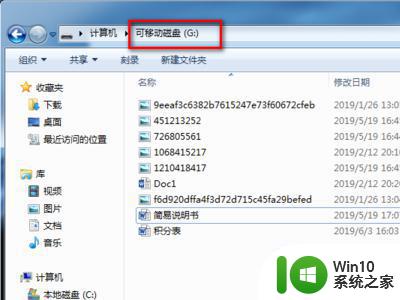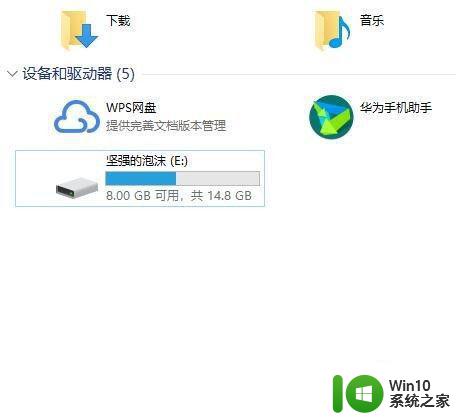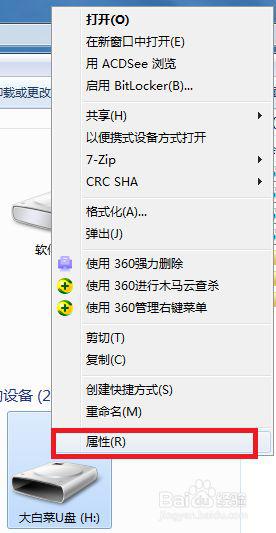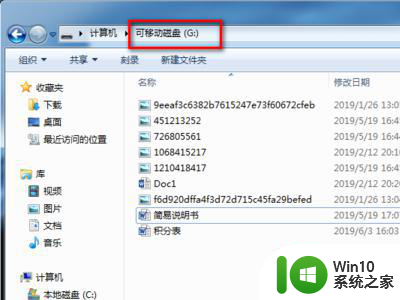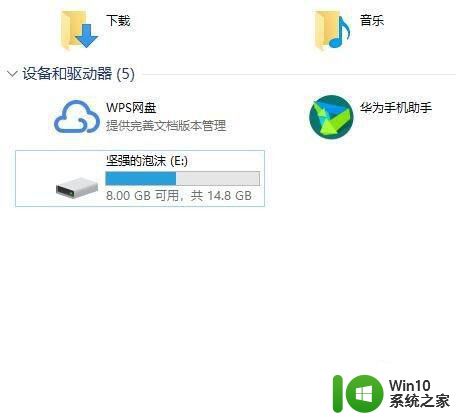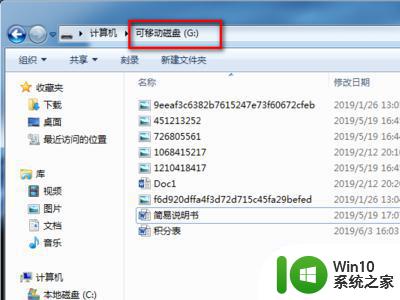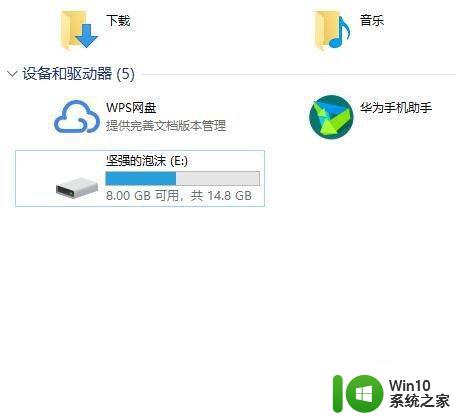u盘插在车上读取不了怎么办 车载音响无法识别U盘怎么处理
现如今随着科技的不断发展,越来越多的人开始在车上使用U盘来存储和播放音乐,有时候我们会遇到这样的问题:当我们将U盘插入车载音响时,却发现它无法被识别。这种情况下,我们应该如何处理呢?毕竟我们都希望能够顺利地享受到车载音响带来的音乐盛宴。在本文中将探讨一些解决这一问题的方法和技巧,帮助大家解决车载音响无法识别U盘的困扰。
解决方法:
1、将U盘插入电脑上,U盘显示正常,这就排除了U盘本身出问题的因素。
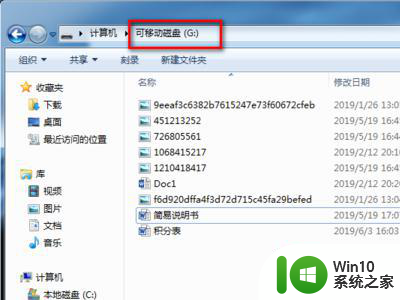
2、点击选定U盘,在下方可以看到当前U盘格式为FAT32格式。你的U盘或者是NTFS格式。说明汽车不识别这种格式。
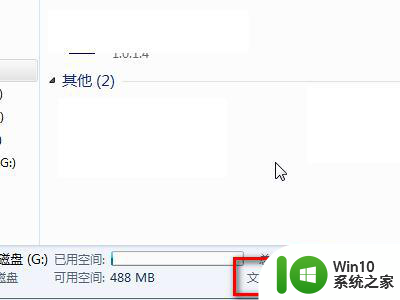
3、在更改U盘格式前,应当备份U盘上所有文件。因为更改U盘格式需要格式化U盘,这会造成文件丢失。
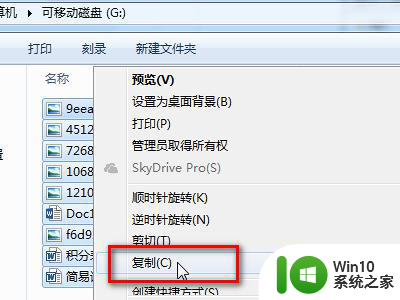
4、备份文件后,右键点击U盘,点选“格式化”。
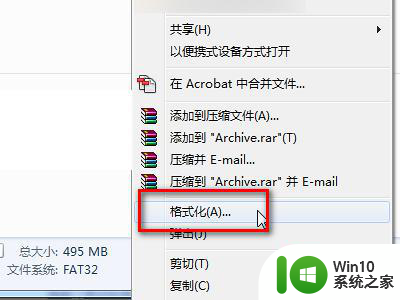
5、点击“文件系统”下拉菜单,点选“FAT(默认)”。
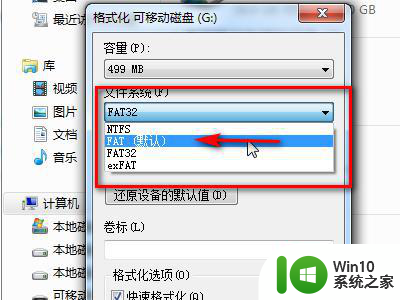
6、分配单元大小,可以选“默认”。

7、勾选“快速格式化”,点击“开始”完成格式化。就可以将文件复制回来,去汽车上测试了。
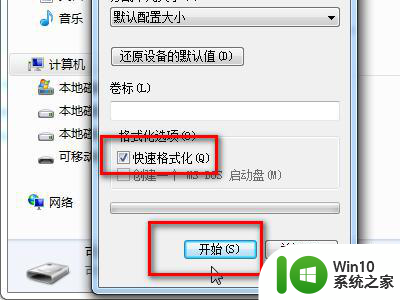
以上就是u盘插在车上读取不了怎么办的全部内容,如果您需要帮助,可以根据小编提供的步骤进行操作,希望对大家有所帮助。